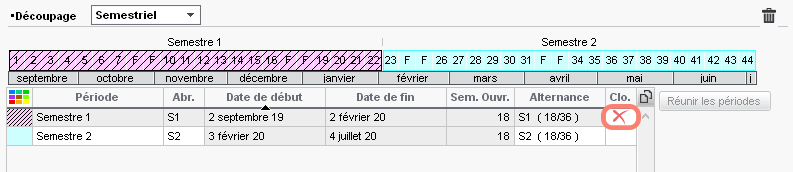Découper l’année en périodes permet de gérer de fortes variations d’emploi du temps au cours de l’année (changement d’emploi du temps à chaque trimestre ou semestre, voyage de trois semaines avec réorganisation de l’emploi du temps pour les classes restant dans l’établissement, etc.). Si vos modifications ne concernent que quelques cours (remplacements, cours annulés, cours exceptionnels, etc.), faites-les plutôt depuis l’onglet Gestion par semaine et absences.
Découper l’année en périodes (semestre, trimestre, etc.)
1. Rendez-vous dans le menu Paramètres > établissement > Périodes.
2. Cliquez sur le bouton Découper l’année en périodes.
3. Dans le menu déroulant, choisissez le type de découpage : semestriel, trimestriel ou hebdomadaire.
4. EDT crée automatiquement autant de périodes que nécessaire : cliquez-glissez le curseur blanc de séparation pour définir quand finit une période et quand débute la suivante.
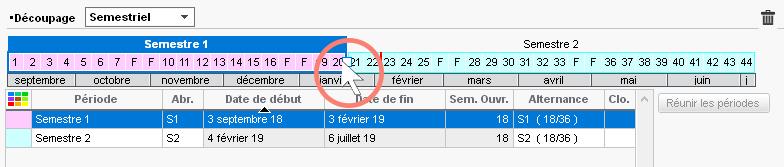
Créer un découpage personnalisé
1. Rendez-vous dans le menu Paramètres > établissement > Périodes.
2. Si vous n’avez pas déjà créé de période, cliquez sur le bouton Découper l’année en périodes.
3. Dans le menu déroulant, sélectionnez Personnalisé.
4. Double-cliquez sur une semaine pour opérer une division : le curseur blanc de séparation apparaît, vous pouvez le déplacer. Répétez l’opération autant de fois que nécessaire.
5. Les périodes sont listées dans le tableau en-dessous : double-cliquez dans la colonne Période pour les renommer.
6. Si deux périodes ont le même emploi du temps, mais ne se suivent pas (par exemple de part et d’autre d’un aménagement temporaire), sélectionnez-les dans la liste [Ctrl + clic] et cliquez sur le bouton Réunir les périodes.
Travailler sur une période
Cliquez sur une période en bas de l’écran pour la sélectionner.

Cliquez ensuite sur Année pour désélectionner la période.

Vous pouvez travailler en multisélection : maintenez la touche [Ctrl] enfoncée pour sélectionner plusieurs périodes (au sein d’un même découpage périodique).

Quand vous travaillez sur une période, vous voyez uniquement :
lles cours ayant lieu sur cette période,
lles ressources présentes sur cette période dans la fiche cours,
lles indisponibilités saisies pour cette période.
Quand vous travaillez sur une période, certaines modifications ne sont effectives que sur cette période :
lla saisie des indisponibilités,
ll’affectation des ressources aux cours,
lla création, duplication, transformation, suppression et certaines modifications des cours (place, durée, fréquence, discipline, pondération, alternance, libellé, site, modalités, respect des récréations).
Attention, certaines caractéristiques sont toujours modifiées sur l’année entière : matière, propriétés de placement fixe / variable, statut pour l’export, verrouillage.
Comparer l'emploi du temps d'une ressource sur plusieurs périodes
Vous pouvez afficher côte à côte les emplois du temps d’une même ressource sur plusieurs périodes.
1. Sur tous les affichages  Emploi du temps, sélectionnez les ressources dans la liste à gauche.
Emploi du temps, sélectionnez les ressources dans la liste à gauche.
2. Cochez Une période par grille, puis choisissez le découpage périodique souhaité pour faire apparaître la barrette des périodes correspondante.
3. Sélectionnez 2 EDT pour visualiser les semestres simultanément ; 3 EDT pour les trimestres.
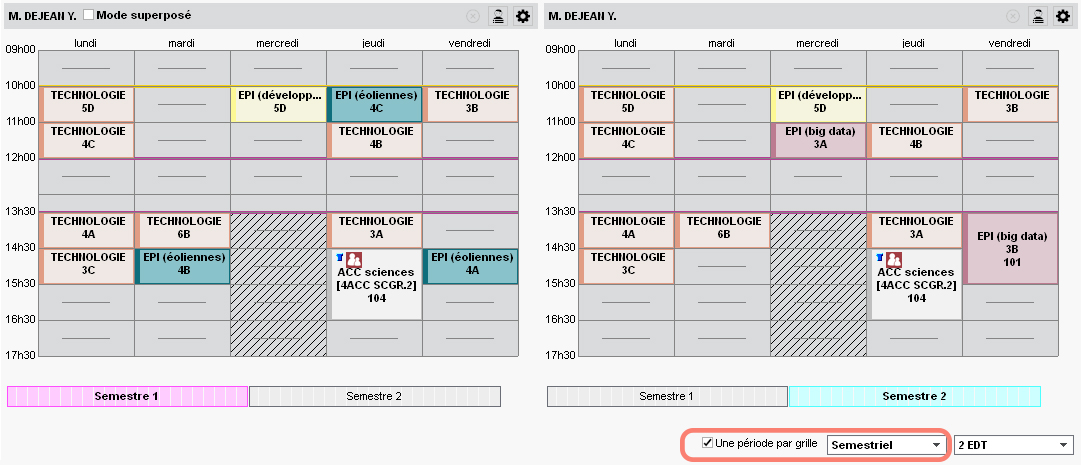
Préciser le découpage par défaut des classes (si plusieurs découpages sont créés)
1. Rendez-vous dans l’onglet Emploi du temps > Classes >  Liste.
Liste.
2. Sélectionnez les classes ayant le même découpage, faites un clic droit et choisissez Modifier > Découpage.
3. Dans la fenêtre qui s’affiche, sélectionnez le découpage par défaut et validez.
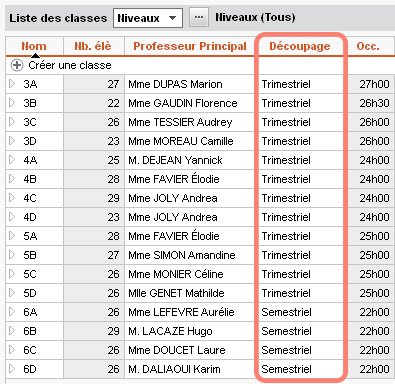
Préciser la période des cours avant le placement
1. Rendez-vous dans l’onglet Emploi du temps > Cours >  Liste.
Liste.
2. Sélectionnez les cours ayant lieu sur une même période, faites un clic droit et choisissez Modifier > Période si possible.
3. Dans la fenêtre qui s’affiche, décochez les périodes où le cours n’a pas lieu et validez.
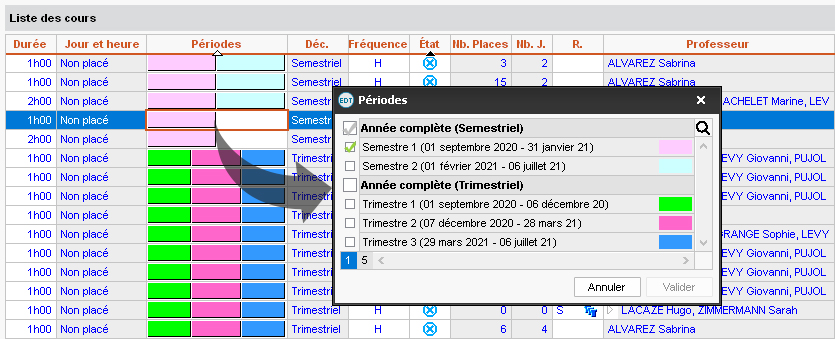
Remarque : vous pouvez également procéder en monosélection, en double-cliquant dans la colonne Périodes.
Autoriser EDT à changer les cours de place en fonction des périodes
Par défaut, les cours sont fixes : EDT trouve une même place pour toutes les périodes du cours. Si vous souhaitez donner plus de possibilités au calculateur et acceptez d'avoir des emplois du temps différents en fonction des périodes, vous pouvez rendre les cours variables.
1. Rendez-vous dans l'onglet Emploi du temps > Cours >  Liste.
Liste.
2. Sélectionnez les cours qui peuvent changer de place, faites un clic droit et choisissez Rendre variables.
Faire des précisions par période dans un cours complexe
1. Dans la fenêtre des précisions du cours complexe, soit vous choisissez un mode de répartition qui inclut des modifications par période, soit vous cochez l’option Afficher la barre des périodes au-dessus des séances.
2. Allumez la période concernée avant de faire les modifications souhaitées (ajouter ou enlever une ressource, modifier la fréquence, etc.).
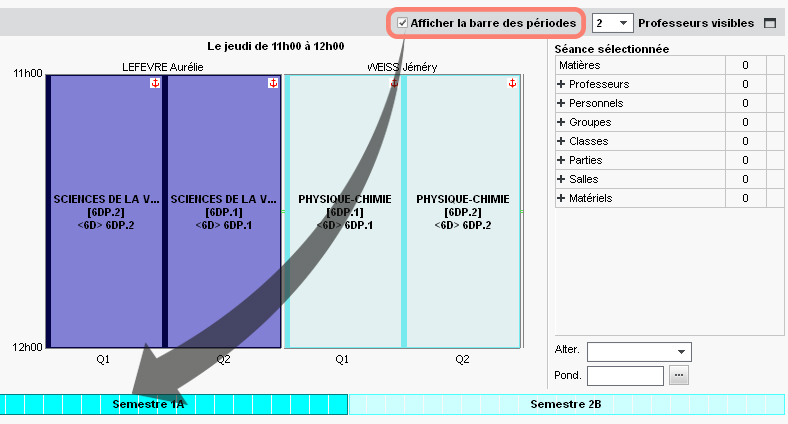
Clôturer une période
1. Rendez-vous dans le menu Paramètres > établissement > Périodes.
2. Double-cliquez dans la colonne Clo. : vous ne pouvez plus modifier l’emploi du temps correspondant dans l’onglet Emploi du temps (en revanche, les modifications restent possibles dans l’onglet Gestion par semaine et absences).